- AMD GPUer er kjent for å krasje ganske ofte på grunn av driverproblemer, og produsentene oppdaterer dem ganske ofte.
- Den enkleste måten å oppdatere driveren på er å bruke et tredjepartsverktøy som gjør det automatisk.
- Deaktivering av nettleserutvidelser vil helt sikkert bli kvitt Radeon som krasjer på Windows 10.
- En annen ting du kan gjøre er å endre noen verdier i Windows Registerredigering.

- Last ned DriverFix nå gratis (sikret nedlasting)
- Start programmet og trykk på Skann ikon
- Vent til skanningen er ferdig, og begynn å installere de nødvendige driverne
- DriverFix er vellykket lastet ned av 0 lesere denne måneden.
Dessverre lider både AMD og Nvidia av sjåfør krasjer på Windows 10. Det er forskjellige manifestasjoner av dette problemet:
- AMD-driver problemer med svart svart skjerm: Oppstår på grunn av utdatert programvare eller OS-versjoner, kan løses ved å installere de nyeste driver- eller programvareoppdateringene.
- AMD-driver brak blåskjermfeil: BSOD-feil er ekstremt irriterende og ofte vanskelige å fikse. Dessverre kan AMD-drivere også forårsake BSOD-feil når de krasjer.
- AMD-sjåførkrasj på YouTube: Vises når brukere prøver å starte YouTube. I sjeldne tilfeller slutter videoen å spilles, en svart skjerm vises, så gjenoppretter AMD-driveren seg selv, og videoen begynner å spille igjen, bare for å mislykkes noen minutter senere.
- AMD-driver krasjer når du spiller spill: Vises når du spiller favorittspillene dine. Tilsynelatende er AMD-driverkrasj ganske hyppig blant spillere.
- AMD-driverkrasj under installasjonen: Oppstår når brukere prøver å installere de nyeste AMD-driverne på PC-en.
Driverkrasj kan være plagsomt, så la oss se hvordan vi løser AMD-driverkrasj Windows 10.
Hvordan kan jeg løse AMD-driverkrasj på Windows 10?
- Installer de nyeste AMD-driverne
- Avinstaller nettleseren din
- Deaktiver nettleserutvidelser
- Fjern Lucid Virtu MVP fra datamaskinen
- Endre TdrDelay-verdien fra Registerredigering
- Forsikre deg om at hovedkortdriverne er oppdatert
- Nedklokk enheten
- Rengjør grafikkortet
- Oppdater Windows
- Reparer registeret ditt
1. Installer de nyeste AMD-driverne
- trykk Windows-nøkkel + X og velg Enhetsbehandling fra listen.

- Naviger til Skjermkort seksjonen, finn grafikkortet ditt, høyreklikk på det og velg Avinstaller.

- Hvis du blir bedt om det, velger du å fjerne driverprogramvare for denne enheten.
Fjern skjermdriveren helt
Etter en normal fjerning er det sjanser for at noen filer fortsatt er på systemet ditt. Hvis du vil fjerne driveren helt, kan du også bruke verktøy som Display Driver Uninstaller.
Vi har skrevet en komplett guide som forklarer hva DDU er og hvordan du bruker den. Hvis du vil ha flere alternativer, kan du også sjekke ut dette liste med den beste avinstalleringsprogramvaren tilgjengelig akkurat nå.
Oppdater driverne automatisk
Hvis du ikke har de nødvendige datakunnskaper for å oppdatere / fikse driverne manuelt, anbefaler vi sterkt at du gjør det automatisk ved hjelp av et verktøy.
Programvaren er ekstremt enkel å bruke og kan forhindre skade på PC-en din ved å installere eventuelle feil drivere. I tillegg er oppdateringsprosessen automatisk.
 Hvis du er en spiller, foto- / videoprodusent, eller hvis du daglig håndterer noen form for intensive visuelle arbeidsflyter, vet du allerede viktigheten av grafikkortet ditt (GPU).For å sikre at alt går greit og unngå noen form for GPU-driverfeil, må du bruke en komplett driveroppdateringsassistent som løser problemene dine med bare et par klikk, og vi anbefaler på det sterkeste DriverFix.Følg disse enkle trinnene for å trygt oppdatere driverne:
Hvis du er en spiller, foto- / videoprodusent, eller hvis du daglig håndterer noen form for intensive visuelle arbeidsflyter, vet du allerede viktigheten av grafikkortet ditt (GPU).For å sikre at alt går greit og unngå noen form for GPU-driverfeil, må du bruke en komplett driveroppdateringsassistent som løser problemene dine med bare et par klikk, og vi anbefaler på det sterkeste DriverFix.Følg disse enkle trinnene for å trygt oppdatere driverne:
- Last ned og installer DriverFix.
- Start programvaren.
- Vent til DriverFix oppdager alle dine defekte drivere.
- Programmet viser deg nå alle driverne som har problemer, og du trenger bare å velge de du vil ha løst.
- Vent til appen laster ned og installerer de nyeste driverne.
- Omstart PCen din for at endringene skal tre i kraft.

DriverFix
Hold deg GPU på toppene av ytelsen uten å bekymre deg for driverne.
Besøk nettsiden
Ansvarsfraskrivelse: Dette programmet må oppgraderes fra den gratis versjonen for å kunne utføre noen spesifikke handlinger.
2. Fjern Lucid Virtu MVP fra datamaskinen
Få brukere rapporterte Lucid Virtu MVP som den viktigste synderen for AMD-driverkrasj på Windows 10, og hvis du bruker dette programmet, anbefales det at du avinstallerer det for å løse dette problemet.
Brukere anbefalte også å installere en eldre versjon av AMD-drivere, så du kan også prøve det.
Hvis en eldre versjon av driveren gjør susen for deg, må du forhindre at Windows oppdaterer den automatisk. For å gjøre det, følg de enkle trinnene i denne veiledningen om blokkering av Windows 10 automatiske oppdateringer.
3. Endre TdrDelay-verdien fra Registerredigering
- trykk Windows-tast + R og gå inn regedit. trykk Tast inn eller klikk OK.

- Når Registerredigering starter, i venstre rute navigerer du til:
HKEY_LOCAL_MACHINESYSTEMCurrentControlSetControlGraphicDrivers - Høyreklikk hvor som helst i høyre rute, og velg Ny ogDWORD (32-bit) verdi eller Ny ogQWORD (64-bit) verdi avhengig av systemet du bruker (for 32-biters systemer, anbefales det å bruke DWORD 32-bit og QWORD 64-bit for 64-biters operativsystemer).

- Tast inn TdrDelay som navnet på det nyopprettede DWORD og dobbeltklikk på det.
- Sett Verdidata til 8 og Base til Heksadesimal. Klikk OK for å lagre endringene.

- Lukk Registerredigering og omstart din datamaskin.
4. Forsikre deg om at hovedkortdriverne er oppdatert
AMD-drivere kan krasje hvis driverne på hovedkortet ikke er oppdatert, og for å fikse det må du oppdatere dem.
For å oppdatere hovedkortdriverne, besøk nettstedet til hovedkortprodusenten og last ned de nyeste driverne for hovedkortet.
Installer alle driverne og sjekk om problemet fortsatt vedvarer. Du bør også vite at hver produsent har forskjellige brukergrensesnitt for installasjon av nye drivere.
5. Nedklokk enheten
For å forbedre grafikkortets stabilitet, foreslår noen brukere å nedklokke GPU-kjernen.
Kjør en systemskanning for å oppdage potensielle feil

Last ned Restoro
PC-reparasjonsverktøy

Klikk Start søk for å finne Windows-problemer.

Klikk Reparer alle for å løse problemer med patenterte teknologier.
Kjør en PC-skanning med Restoro reparasjonsverktøy for å finne feil som forårsaker sikkerhetsproblemer og forsinkelser. Etter at skanningen er fullført, erstatter reparasjonsprosessen skadede filer med nye Windows-filer og komponenter.
Nedklokking er ment for avanserte brukere. Hvis du ikke er forsiktig, kan du forårsake permanent skade på datamaskinen din. Nedklokk grafikkortet på egen risiko.
6. Rengjør grafikkortet
AMD-driveren kan krasje på grunn av overflødig støv på grafikkortviften, og hvis det er tilfelle, bør du rengjøre grafikkortet. For å gjøre det må du åpne datamaskinkassen, ta ut grafikkortet og rengjøre viften for støv.
Hvis datamaskinen din er under garanti, kan det være lurt å ta den med til verkstedet og be dem om å gjøre det for deg.
7. Avinstaller nettleseren din
I noen tilfeller kan AMD-driverkrasj skyldes nettleseren din, og det anbefales derfor å fjerne nettleseren din midlertidig til du løser problemet.
Brukere rapporterte at Chrome eller Firefox kan føre til at AMD-drivere krasjer, så prøv å avinstallere disse to nettleserne for å løse dette problemet.
Og etter at du har avinstallert dem, anbefaler vi at du bytter til en mer pålitelig nettleser som leveres med et moderne brukergrensesnitt og en gratis VPN funksjon.
For de som ikke er klar over, er det virtuelle private nettverket en teknologi som gir deg fullstendig privatliv ved å dirigere all surfing gjennom sikre servere over hele verden.
Det betyr at identiteten din vil være skjult til enhver tid, til og med for Internett-leverandøren din, og bli helt trygg mot online angrep.
⇒Få Opera
8. Deaktiver nettleserutvidelser
- I nettleseren din klikker du på Mer ikon øverst til høyre.
- Navigere til Flere verktøy, og klikk deretter påUtvidelser.
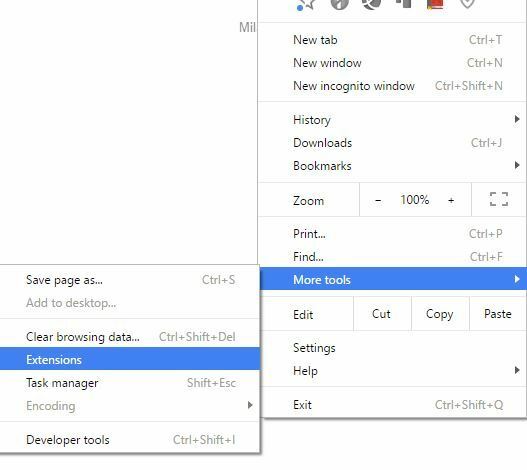
- Deaktiver de problematiske utvidelsene og start nettleseren på nytt.
9. Oppdater Windows
- trykk Windows-tast + S og søk etter Windows Update-innstillinger.
- Å velge Windows-oppdatering og så Se etter oppdateringer.
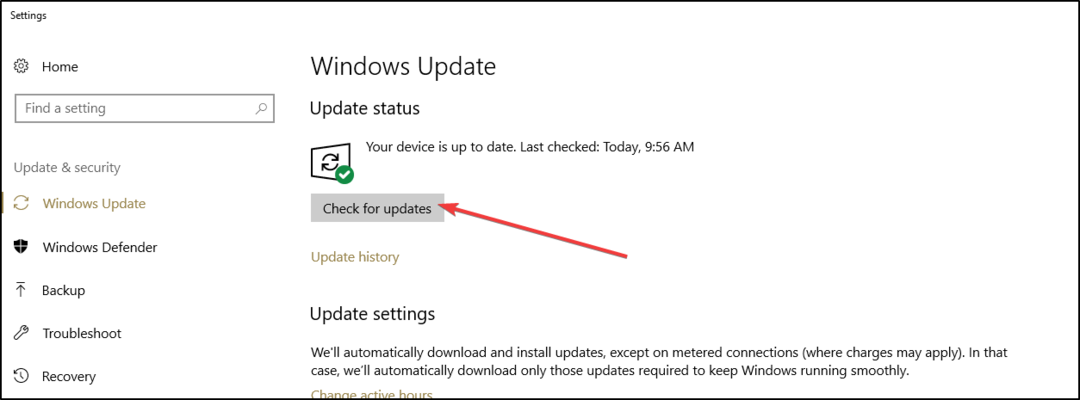
- La Windows fullføre søk og oppdatering av alt.
Forsikre deg om at du kjører de nyeste Windows OS-oppdateringene på maskinen din. Microsoft lanserer kontinuerlig oppdateringer for å forbedre systemets stabilitet og løse forskjellige problemer, inkludert kjente driverproblemer.
Windows-søkeboksen mangler? Få det tilbake med bare noen få trinn ved å sjekke dette nyttig artikkel om aktivering av søkefeltet i Cortana.
10. Reparer registeret ditt
- Gå til Start, og skriv deretter inn cmd og høyreklikk på Ledeteksten.
- Neste. velg Kjør som administrator.

- Skriv nå inn følgende kommando:
sfc / scannow
- Vent til skanneprosessen er fullført, og start datamaskinen på nytt. Alle ødelagte filer erstattes ved omstart.
Du kan også reparere registeret ditt ved å bruke et dedikert verktøy fra dette grundig liste over de beste registerrenserne på markedet.
AMD-driverkrasj kan føre til mange ulemper, og hvis du har noen av disse problemene, kan du gjerne prøve noen av løsningene våre. Hvis du løser problemet ditt eller finner en annen løsning, kan du gi oss beskjed i kommentarfeltet nedenfor.
 Har du fortsatt problemer?Løs dem med dette verktøyet:
Har du fortsatt problemer?Løs dem med dette verktøyet:
- Last ned dette PC-reparasjonsverktøyet rangert bra på TrustPilot.com (nedlastingen starter på denne siden).
- Klikk Start søk for å finne Windows-problemer som kan forårsake PC-problemer.
- Klikk Reparer alle for å løse problemer med patenterte teknologier (Eksklusiv rabatt for våre lesere).
Restoro er lastet ned av 0 lesere denne måneden.


